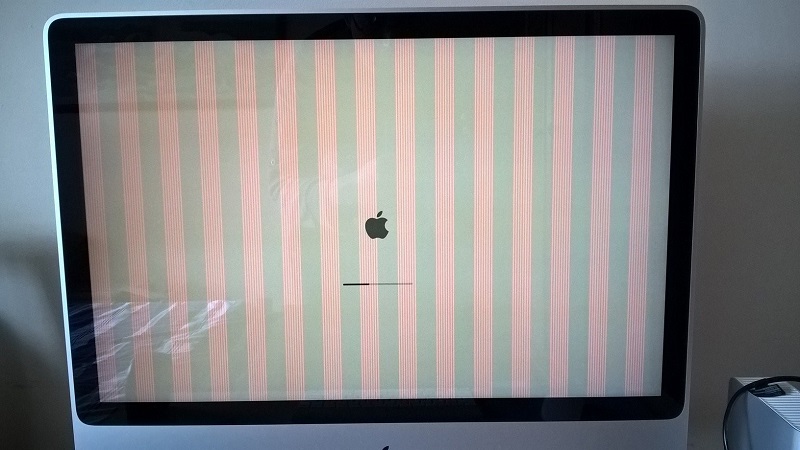Khi chẳng may iPad tự dưng bị đơ, lag không thể cảm ứng trên màn hình được, đây là điều không thể tránh khỏi mỗi khi sử dụng thiết bị iPad. Vì vậy, những lúc như thế này bạn cần phải có cách tắt nguồn và khởi động lại để iPad quay về trạng thái ban đầu. Ở bài viết dưới đây, Táo Việt Store sẽ mách cho bạn các cách tắt nguồn iPad cực kì đơn giản và dễ dàng!
Tắt nguồn iPad có công dụng gì?
Khi iPad bị đơ, lag tức là máy không phản hồi với các thao tác trên màn hình hoặc bị treo ở một ứng dụng nào đó, việc tắt nguồn iPad có thể mang lại nhiều lợi ích sau:
Khắc phục sự cố
Đây là công dụng chính của việc tắt nguồn iPad khi bị đơ, lag. Khi tắt nguồn, tất cả các tiến trình và ứng dụng đang chạy sẽ bị đóng, giúp giải phóng bộ nhớ và tải lại hệ điều hành. Việc này có thể giúp khắc phục các sự cố nhỏ chẳng hạn như lỗi phần mềm hoặc ứng dụng.
Bảo vệ dữ liệu
Khi iPad bị đơ, lag thì dữ liệu trên máy có thể bị hỏng hoặc mất mát. Việc tắt nguồn iPad sẽ giúp bảo vệ dữ liệu của bạn khỏi bị hỏng do lỗi phần mềm hoặc sự cố hệ thống.
Giúp iPad hoạt động mượt mà hơn
Tắt nguồn iPad thường xuyên có thể giúp máy hoạt động mượt mà và hiệu quả hơn. Việc này là do tắt nguồn sẽ giúp giải phóng bộ nhớ, xóa các tập tin tạm thời và tải lại hệ điều hành.

Tổng hợp các cách tắt nguồn iPad
Cách tắt nguồn iPad bằng các phím vật lý
- Đối với dòng iPad có nút Home
Bước 1: Hãy xác định và nhấn giữ nút nguồn nằm ở cạnh trên viền bên phải của iPad.

Bước 2: Kéo từ trái sang phải nút Trượt để tắt nguồn để iPad có thể tắt nguồn.

- Đối với dòng iPad có Face ID hoặc có Touch ID trên nút nguồn
Bước 1: Hãy xác định và nhấn giữ cùng lúc nút nguồn và nút âm lượng trên iPad.

Bước 2: Kéo từ trái sang phải nút Trượt để tắt nguồn.

Cách tắt nguồn iPad bằng ứng dụng Cài đặt
Bước 1: Truy cập vào ứng dụng Cài đặt trên thiết bị iPad.

Bước 2: Nhấn chọn vào mục Cài đặt chung.
Bước 3: Sau đó chọn mục Tắt máy.

Cách tắt nguồn iPad bằng Assistive Touch (nút Home ảo)
AssistiveTouch còn được gọi là nút Home ảo, một tính năng tiện ích mà nhà Apple tích hợp vào cả iPad và iPhone để hỗ trợ thay thế cho nút Home và các nút vật lý khác. Tuy nhiên, để sử dụng AssistiveTouch trên iPad, bạn cần kích hoạt tính năng này trước nếu như thiết bị chưa được kích hoạt sẵn.
Cách bật tính năng “AssistiveTouch” trên iPad đơn giản như sau:
Mở Cài đặt trên iPad của bạn và bấm chọn vào phần Trợ năng, sau đó hãy chọn tiếp vào phần Cảm ứng, tìm và chọn mục AssistiveTouch. Cuối cùng hãy gạt thanh bật tính năng này lên.

Sau khi đã hoàn thành bật tính năng AssistiveTouch thì bạn đã có thể thực hiện cách tắt nguồn iPad thông qua phím Home ảo nhanh chóng như sau:
Đầu tiên, bạn hãy nhấn chọn vào biểu tượng vòng tròn nút Home ảo trên màn hình iPad của mình, nhấn chọn mục Thiết bị, sau đó bạn hãy chọn vào mục Thêm để thêm các tính năng phím tắt nhanh sử dụng trên AssistiveTouch. Hãy bấm chọn thêm Khởi động lại và sau đó bạn chỉ cần thoát ra màn hình chính bấm vào phím Home ảo và chọn vào mục Khởi động lại vừa thêm là iPad sẽ tự động tắt nguồn.
Cách tắt nguồn iPad Air
Cách tắt nguồn iPad Air bằng nút nguồn vật lý: Đầu tiên, bạn hãy ấn giữ nút nguồn trên iPad một lúc. Sau đó trên màn hình sẽ hiển thị Trượt để tắt nguồn, bạn hãy kéo biểu tượng tắt nguồn từ trái sang phải.

Cách tắt nguồn iPad Air trong mục Cài đặt: Đầu tiên, bạn mở ứng Cài đặt trên iPad Air, trong mục Cài đặt chung, bạn ấn vào Tắt máy. Sau đó màn hình sẽ hiển thị Trượt để tắt nguồn, bạn hãy kéo từ trái sang phải biểu tượng tắt nguồn.

Cách tắt nguồn iPad Pro
Cách tắt nguồn iPad Pro bằng phím vật lý: Nhấn giữ nút nguồn và một trong hai nút tăng giảm âm lượng của iPad Pro. Sau khi nhấn giữ, màn hình iPad sẽ hiển thị trượt để tắt nguồn, bạn hãy trượt từ trái sang phải để tiến hành tắt nguồn iPad Pro nhé.

Cách tắt nguồn iPad Pro trong mục Cài đặt: Đầu tiên truy cập ứng dụng Cài đặt trên iPad Pro của bạn. Sau đó chọn mục Cài đặt chung và nhấn chọn mục Tắt máy. Sau khi đã chọn Tắt máy, màn hình iPad sẽ hiện thanh Trượt để tắt nguồn, bạn hãy trượt từ trái sang phải để tiến hành tắt nguồn iPad Pro nhé.

Tổng kết
Bài viết trên đã tổng hợp lại cho bạn các cách tắt nguồn iPad cực đơn giản và dễ dàng sử dụng. Khi iPad bị đơ, lag thì việc sử dụng các cách tắt nguồn sẽ giúp iPad trở lại hoạt động bình thường, mượt mà và bảo toàn dữ liệu cho máy.
Nếu như bạn đang có nhu cầu tìm nơi thu mua iPad cũ và uy tín bạn có thể liên hệ Táo Việt Store. Ở đây chúng tôi chuyên thu mua iPad và các thiết bị công nghệ, ngoài ra còn cung cấp dịch vụ thu cũ đổi mới, thu mua tận nơi cho người dùng để đáp ứng mọi nhu cầu mà người dùng mong muốn. Hãy liên hệ ngay với chúng tôi nếu như khách hàng cần giải đáp thắc mắc hay hỗ trợ.
Táo Việt Store- Địa chỉ: 331 Nguyễn Gia Trí, Phường 25, Bình Thạnh, Thành phố Hồ Chí Minh
- Hotline/Zalo bán hàng: 0824.903.903
- Hotline/Zalo thu mua: 0944.144.144
- Email: taovietstore@gmail.com
- Website: https://taovietstore.com/
- Fanpage : Thu mua điện thoại cũ giá cao TPHCM